如何使用PPT制作水面倒影效果
1、首先,我们要找到一张适合制作水面倒影的图片。

2、在新建的PPT中插入图片,并且复制一张,做成如图所示的镜面对称。
PS.这里用的是垂直反转哦

3、将下半部分的图片再次复制粘帖一遍。

4、为上一步新粘贴的图片,进行编辑,设置图片的艺术效果为虚化。然后右击图片,在
“设置图片格式中”将艺术效果的辐射改为“5”。


5、复制粘帖一遍刚刚设置好的图片。留作后期修改使用的。

6、选中修改过的图片,为其设置图片效果“柔滑边缘”→“25磅”

7、将三张图片移动到重叠在一起。
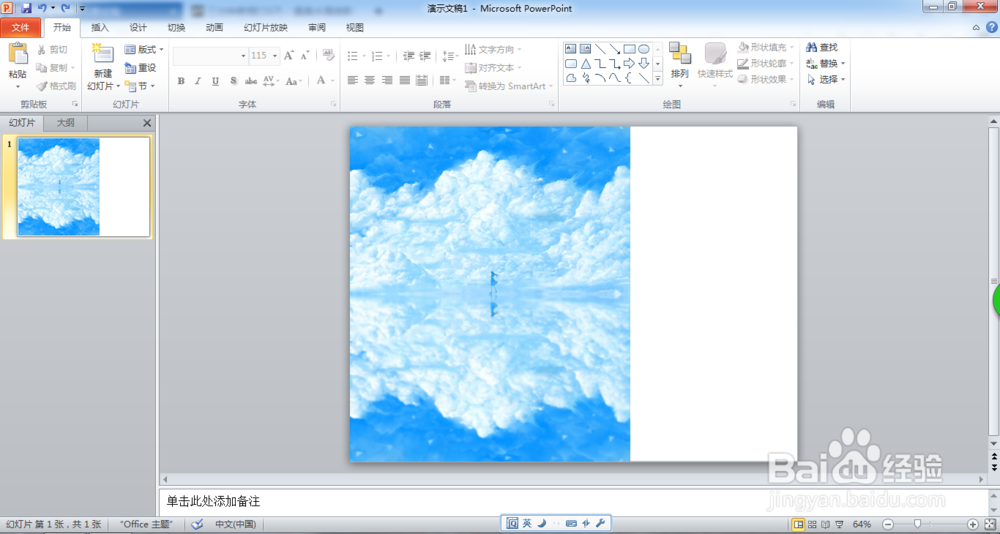
8、对顶层图片(只设置过虚化的那张)进行裁剪。

9、为裁剪过的图片设置水波的效果。首先为它设置艺术效果为“玻璃”。然后右击图片,在“设置图片格式中”将艺术效果的透明度改为“30%”,缩放比例改为“36”就好了。


10、最后再为其设置图片效果“柔滑边缘”→“25磅”,于是乎,大功告成。

声明:本网站引用、摘录或转载内容仅供网站访问者交流或参考,不代表本站立场,如存在版权或非法内容,请联系站长删除,联系邮箱:site.kefu@qq.com。
阅读量:44
阅读量:76
阅读量:104
阅读量:76
阅读量:65